我们研发开源了一款基于 Git 进行技术实战教程写作的工具,我们图雀社区的所有教程都是用这款工具写作而成,欢迎 Star 哦如果你想快速了解如何使用,欢迎阅读我们的 教程文档 哦
本文由图雀社区成员 mRc 写作而成,欢迎加入图雀社区,一起创作精彩的免费技术教程,予力编程行业发展。如果您觉得我们写得还不错,记得 点赞 + 关注 + 评论 三连,鼓励我们写出更好的教程?
自从 React 16.8 发布之后,它带来的 React Hooks 在前端圈引起了一场无法逆转的风暴。React Hooks 为函数式组件提供了无限的功能,解决了类组件很多的固有缺陷。这篇教程将带你快速熟悉并掌握最常用的两个 Hook:useState 和 useEffect。在了解如何使用的同时,还能管窥背后的原理,顺便实现一个 COVID-19(新冠肺炎)可视化应用。
欢迎访问本项目的 GitHub 仓库和 Gitee 仓库。
起步
前提条件
在阅读这篇教程之前,希望你已经做了如下准备:
- 掌握了 React 基础知识,例如组件、JSX、状态等等,如果你不了解的话,请先学习《一杯茶的时间,上手 React 框架》
- 配置好 Node 环境,可参考《一杯茶的时间,上手 Node.js》
为什么会有 Hooks?
在 Hooks 出现之前,类组件和函数组件的分工一般是这样的:
- 类组件提供了完整的状态管理和生命周期控制,通常用来承接复杂的业务逻辑,被称为“聪明组件”
- 函数组件则是纯粹的从数据到视图的映射,对状态毫无感知,因此通常被称为“傻瓜组件”
有些团队还制定了这样的 React 组件开发约定:
有状态的组件没有渲染,有渲染的组件没有状态。
那么 Hooks 的出现又是为了解决什么问题呢?我们可以试图总结一下类组件颇具代表性的痛点:
- 令人头疼的
this管理,容易引入难以追踪的 Bug - 生命周期的划分并不符合“内聚性”原则,例如
setInterval和clearInterval这种具有强关联的逻辑被拆分在不同的生命周期方法中 - 组件复用(数据共享或功能复用)的困局,从早期的 Mixin,到高阶组件(HOC),再到 Render Props,始终没有一个清晰直观又便于维护的组件复用方案
没错,随着 Hooks 的推出,这些痛点都成为了历史!
为什么要写这一系列 Hooks 教程?
如何快速学习并掌握 React Hooks 一直是困扰很多新手或者老玩家的一个问题,而笔者在日常的学习和开发中也发现了以下头疼之处:
- React 官方文档对 Hooks 的讲解偏应用,对原理的阐述一笔带过
- 讲 React Hooks 的优秀文章很多,但大多专注于讲解一两个 Hook,要想一网打尽有难度
- 看了很多使用方法甚至源码分析,但是没法和具体的使用场景对应起来,不了解怎么在实际开发中灵活运用
如果你也有同样的困惑,希望这一系列文章能帮助你拨开云雾,让 Hooks 成为你的称手兵器。我们将通过一个完整的 COVID-19 数据可视化项目,结合 Hooks 的动画原理讲解,让你真正地精通 React Hooks!
说实话,Hooks 的知识点相当分散,就像游乐园的游玩项目一样,选择一条完美的路线很难。但是不管怎么样,希望在接下来的旅程中,你能玩得开心?!
初始化项目
首先,通过 Create React App(以下简称 CRA) 初始化项目:
npx create-react-app covid-19-with-hooks在少许等待之后,进入项目。
提示我们所有的数据源自 NovelCOVID 19 API,可以点击访问其全部的 API 文档。
一切就绪,让我们出发吧!
useState + useEffect:初来乍到
首先,让我们从最最最常用的两个 Hooks 说起:useState 和 useEffect 。很有可能,你在平时的学习和开发中已经接触并使用过了(当然如果你刚开始学也没关系啦)。不过在此之前,我们先熟悉一下 React 函数式组件的运行过程。
理解函数式组件的运行过程
我们知道,Hooks 只能用于 React 函数式组件。因此理解函数式组件的运行过程对掌握 Hooks 中许多重要的特性很关键,请看下图:
可以看到,函数式组件严格遵循 UI = render(data) 的模式。当我们第一次调用组件函数时,触发初次渲染;然后随着 props 的改变,便会重新调用该组件函数,触发重渲染。
你也许会纳闷,动画里面为啥要并排画三个一样的组件呢?因为我想通过这种方式直观地阐述函数式组件的一个重要思想:
每一次渲染都是完全独立的。
后面我们将沿用这样的风格,并一步步地介绍 Hook 在函数式组件中扮演怎样的角色。
useState 使用浅析
首先我们来简单地了解一下 useState 钩子的使用,官方文档介绍的使用方法如下:
const [state, setState] = useState(initialValue);其中 state 就是一个状态变量,setState 是一个用于修改状态的 Setter 函数,而 initialValue 则是状态的初始值。
光看代码可能有点抽象,请看下面的动画:
与之前的纯函数式组件相比,我们引入了 useState 这个钩子,瞬间就打破了之前 UI = render(data) 的安静画面——函数组件居然可以从组件之外把状态和修改状态的函数“钩”过来!并且仔细看上面的动画,通过调用 Setter 函数,居然还可以直接触发组件的重渲染!
提示你也许注意到了所有的“钩子”都指向了一个绿色的问号,我们会在下面详细地分析那是什么,现在就暂时把它看作是组件之外可以访问的一个“神秘领域”。
结合上面的动画,我们可以得出一个重要的推论:每次渲染具有独立的状态值(毕竟每次渲染都是完全独立的嘛)。也就是说,每个函数中的 state 变量只是一个简单的常量,每次渲染时从钩子中获取到的常量,并没有附着数据绑定之类的神奇魔法。
这也就是老生常谈的 Capture Value 特性。可以看下面这段经典的计数器代码(来自 Dan 的这篇精彩的文章):
function Counter() {
const [count, setCount] = useState(0);
function handleAlertClick() {
setTimeout(() => {
alert('You clicked on: ' + count);
}, 3000);
}
return (
<div>
<p>You clicked {count} times</p>
<button onClick={() => setCount(count + 1)}>
Click me
</button>
<button onClick={handleAlertClick}>
Show alert
</button>
</div>
);
}实现了上面这个计数器后(也可以直接通过这个 Sandbox 进行体验),按如下步骤操作:1)点击 Click me 按钮,把数字增加到 3;2)点击 Show alert 按钮;3)在 setTimeout 触发之前点击 Click me,把数字增加到 5。
结果是 Alert 显示 3!
如果你觉得这个结果很正常,恭喜你已经理解了 Capture Value 的思想!如果你觉得匪夷所思嘛……来简单解释一下:
- 每次渲染相互独立,因此每次渲染时组件中的状态、事件处理函数等等都是独立的,或者说只属于所在的那一次渲染
- 我们在
count为 3 的时候触发了handleAlertClick函数,这个函数所记住的count也为 3 - 三秒种后,刚才函数的
setTimeout结束,输出当时记住的结果:3
这道理就像,你翻开十年前的日记本,虽然是现在翻开的,但记录的仍然是十年前的时光。或者说,日记本 Capture 了那一段美好的回忆。
useEffect 使用浅析
你可能已经听说 useEffect 类似类组件中的生命周期方法。但是在开始学习 useEffect 之前,建议你暂时忘记生命周期模型,毕竟函数组件和类组件是不同的世界。官方文档介绍 useEffect 的使用方法如下:
useEffect(effectFn, deps)effectFn 是一个执行某些可能具有副作用的 Effect 函数(例如数据获取、设置/销毁定时器等),它可以返回一个清理函数(Cleanup),例如大家所熟悉的 setInterval 和 clearInterval :
useEffect(() => {
const intervalId = setInterval(doSomething(), 1000);
return () => clearInterval(intervalId);
});可以看到,我们在 Effect 函数体内通过 setInterval 启动了一个定时器,随后又返回了一个 Cleanup 函数,用于销毁刚刚创建的定时器。
OK,听上去还是很抽象,再来看看下面的动画吧:
动画中有以下需要注意的点:
- 每个 Effect 必然在渲染之后执行,因此不会阻塞渲染,提高了性能
- 在运行每个 Effect 之前,运行前一次渲染的 Effect Cleanup 函数(如果有的话)
- 当组件销毁时,运行最后一次 Effect 的 Cleanup 函数
提示将 Effect 推迟到渲染完成之后执行是出于性能的考虑,如果你想在渲染之前执行某些逻辑(不惜牺牲渲染性能),那么可使用
useLayoutEffect钩子,使用方法与useEffect完全一致,只是执行的时机不同。
再来看看 useEffect 的第二个参数:deps (依赖数组)。从上面的演示动画中可以看出,React 会在每次渲染后都运行 Effect。而依赖数组就是用来控制是否应该触发 Effect,从而能够减少不必要的计算,从而优化了性能。具体而言,只要依赖数组中的每一项与上一次渲染相比都没有改变,那么就跳过本次 Effect 的执行。
仔细一想,我们发现 useEffect 钩子与之前类组件的生命周期相比,有两个显著的特点:
- 将初次渲染(
componentDidMount)、重渲染(componentDidUpdate)和销毁(componentDidUnmount)三个阶段的逻辑用一个统一的 API 去解决 - 把相关的逻辑都放到一个 Effect 里面(例如
setInterval和clearInterval),更突出逻辑的内聚性
在最极端的情况下,我们可以指定 deps 为空数组 [] ,这样可以确保 Effect 只会在组件初次渲染后执行。实际效果动画如下:
可以看到,后面的所有重渲染都不会触发 Effect 的执行;在组件销毁时,运行 Effect Cleanup 函数。
注意如果你熟悉 React 的重渲染机制,那么应该可以猜到
deps数组在判断元素是否发生改变时同样也使用了Object.is进行比较。因此一个隐患便是,当deps中某一元素为非原始类型时(例如函数、对象等),每次渲染都会发生改变,从而失去了deps本身的意义(条件式地触发 Effect)。我们会在接下来讲解如何规避这个困境。
实战环节
OK,到了实战环节,我们先实现获取全球数据概况(每 5 秒重新获取一次)。创建 src/components/GlobalStats.js 组件,用于展示全球数据概况,代码如下:
import React from "react";
function Stat({ number, color }) {
return <span style={{ color: color, fontWeight: "bold" }}>{number}</span>;
}
function GlobalStats({ stats }) {
const { cases, deaths, recovered, active, updated } = stats;
return (
<div className='global-stats'>
<small>Updated on {new Date(updated).toLocaleString()}</small>
<table>
<tr>
<td>
Cases: <Stat number={cases} color='red' />
</td>
<td>
Deaths: <Stat number={deaths} color='gray' />
</td>
<td>
Recovered: <Stat number={recovered} color='green' />
</td>
<td>
Active: <Stat number={active} color='orange' />
</td>
</tr>
</table>
</div>
);
}
export default GlobalStats;可以看到,GlobalStats 就是一个简单的函数式组件,没有任何钩子。
然后修改 src/App.js ,引入刚刚创建的 GlobalStats 组件,代码如下:
import React, { useState, useEffect } from "react";
import "./App.css";
import GlobalStats from "./components/GlobalStats";
const BASE_URL = "https://corona.lmao.ninja/v2";
function App() {
const [globalStats, setGlobalStats] = useState({});
useEffect(() => {
const fetchGlobalStats = async () => {
const response = await fetch(`${BASE_URL}/all`);
const data = await response.json();
setGlobalStats(data);
};
fetchGlobalStats();
const intervalId = setInterval(fetchGlobalStats, 5000);
return () => clearInterval(intervalId);
}, []);
return (
<div className='App'>
<h1>COVID-19</h1>
<GlobalStats stats={globalStats} />
</div>
);
}
export default App;可以看到,我们在 App 组件中,首先通过 useState 钩子引入了 globalStats 状态变量,以及修改该状态的函数。然后通过 useEffect 钩子获取 API 数据,其中有以下需要注意的点:
- 我们通过定义了一个
fetchGlobalStats异步函数并进行调用从而获取数据,而不是直接把这个 async 函数作为useEffect的第一个参数; - 创建了一个 Interval,用于每 5 秒钟重新获取一次数据;
- 返回一个函数,用于销毁之前创建的 Interval。
此外,第二个参数(依赖数组)为空数组,因此整个 Effect 函数只会运行一次。
注意
有时候,你也许会不经意间把 Effect 写成一个 async 函数:
useEffect(async () => { const response = await fetch('...'); // ... }, []);这样可以吗?强烈建议你不要这样做。
useEffect约定 Effect 函数要么没有返回值,要么返回一个 Cleanup 函数。而这里 async 函数会隐式地返回一个 Promise,直接违反了这一约定,会造成不可预测的结果。
最后附上应用的全局 CSS 文件,代码如下(直接复制粘贴即可):
.App {
width: 1200px;
margin: auto;
text-align: center;
}
.history-group {
display: flex;
justify-content: center;
width: 1200px;
margin: auto;
}
table,
th,
td {
border: 1px solid #ccc;
border-collapse: collapse;
}
th,
td {
padding: 5px;
text-align: left;
}
.global-stats > table {
margin: auto;
margin-top: 0.5rem;
margin-bottom: 1rem;
}通过 npm start 开启项目:
此外,你可以检查一下控制台的 Network 选项卡,应该能看到我们的应用每五秒就会发起一次请求查询最新的数据。恭喜你,成功地用 Hooks 进行了一次数据获取!
useState + useEffect:渐入佳境
在上一步骤中,我们在 App 组件中定义了一个 State 和 Effect,但是实际应用不可能这么简单,一般都需要多个 State 和 Effect,这时候又该怎么去理解和使用呢?
深入 useState 的本质
在上一节的动画中,我们看到每一次渲染组件时,我们都能通过一个神奇的钩子把状态”钩“过来,不过这些钩子从何而来我们打了一个问号。现在,是时候解开谜团了。
注意以下动画演示并不完全对应 React Hooks 的源码实现,但是它能很好地帮助你理解其工作原理。当然,也能帮助你去啃真正的源码。
我们先来看看当组件初次渲染(挂载)时,情况到底是什么样的:
注意以下要点:
- 在初次渲染时,我们通过
useState定义了多个状态; - 每调用一次
useState,都会在组件之外生成一条 Hook 记录,同时包括状态值(用useState给定的初始值初始化)和修改状态的 Setter 函数; - 多次调用
useState生成的 Hook 记录形成了一条链表; - 触发
onClick回调函数,调用setS2函数修改s2的状态,不仅修改了 Hook 记录中的状态值,还即将触发重渲染。
OK,重渲染的时候到了,动画如下:
可以看到,在初次渲染结束之后、重渲染之前,Hook 记录链表依然存在。当我们逐个调用 useState 的时候,useState 便返回了 Hook 链表中存储的状态,以及修改状态的 Setter。
提示当你充分理解上面两个动画之后,其实就能理解为什么这个 Hook 叫
useState而不是createState了——之所以叫use,是因为没有的时候才创建(初次渲染的时候),有的时候就直接读取(重渲染的时候)。
通过以上的分析,我们不难发现 useState 在设计方面的精巧(摘自张立理:对 React Hooks 的一些思考):
- 状态和修改状态的 Setter 函数两两配对,并且后者一定影响前者,前者只被后者影响,作为一个整体它们完全不受外界的影响
- 鼓励细粒度和扁平化的状态定义和控制,对于代码行为的可预测性和可测试性大有帮助
- 除了
useState(和其他钩子),函数组件依然是实现渲染逻辑的“纯”组件,对状态的管理被 Hooks 所封装了起来
深入 useEffect 的本质
在对 useState 进行一波深挖之后,我们再来揭开 useEffect 神秘的面纱。实际上,你可能已经猜到了——同样是通过一个链表记录所有的 Hook,请看下面的演示:
注意其中一些细节:
-
useState和useEffect在每次调用时都被添加到 Hook 链表中; -
useEffect还会额外地在一个队列中添加一个等待执行的 Effect 函数; - 在渲染完成后,依次调用 Effect 队列中的每一个 Effect 函数。
至此,上一节的动画中那两个“问号”的身世也就揭晓了——只不过是链表罢了!回过头来,我们想起来 React 官方文档 Rules of Hooks 中强调过一点:
Only call hooks at the top level. 只在最顶层使用 Hook。
具体地说,不要在循环、嵌套、条件语句中使用 Hook——因为这些动态的语句很有可能会导致每次执行组件函数时调用 Hook 的顺序不能完全一致,导致 Hook 链表记录的数据失效。具体的场景就不画动画啦,自行脑补吧~
不要撒谎:关于 deps 的那些事
useEffect (包括其他类似的 useCallback 和 useMemo 等)都有个依赖数组(deps)参数,这个参数比较有趣的一点是:指定依赖的决定权完全在你手里。你当然可以选择“撒谎”,不管什么情况都给一个空的 deps 数组,仿佛在说“这个 Effect 函数什么依赖都没有,相信我”。
然而,这种有点偷懒的做法显然会引来各种 Bug。一般来说,所使用到的 prop 或者 state 都应该被添加到 deps 数组里面去。并且,React 官方还推出了一个专门的 ESLint 插件,可以帮你自动修复 deps 数组(说实话,这个插件的自动修复有时候还是挺闹心的……)。
实战环节
从这一步开始,我们将使用 Recharts 作为可视化应用的图表库,它提供了出色的 D3 和 React 的绑定层。通过如下命令添加 recharts 依赖:
npm install recharts创建 src/components/CountriesChart.js ,用于展示多个国家的相关数据直方图,代码如下:
import React from "react";
import {
BarChart,
CartesianGrid,
XAxis,
YAxis,
Tooltip,
Legend,
Bar,
} from "recharts";
function CountriesChart({ data, dataKey }) {
return (
<BarChart
width={1200}
height={250}
style={{ margin: "auto" }}
margin={{ top: 30, left: 20, right: 30 }}
data={data}
>
<CartesianGrid strokeDasharray='3 3' />
<XAxis dataKey='country' />
<YAxis />
<Tooltip />
<Legend />
<Bar dataKey={dataKey} fill='#8884d8' />
</BarChart>
);
}
export default CountriesChart;创建 src/components/SelectDataKey.js ,用于选择需要展示的关键指标,代码如下:
import React from "react";
function SelectDataKey({ onChange }) {
return (
<>
<label htmlFor='key-select'>Select a key for sorting: </label>
<select id='key-select' onChange={onChange}>
<option value='cases'>Cases</option>
<option value='todayCases'>Today Cases</option>
<option value='deaths'>Death</option>
<option value='recovered'>Recovered</option>
<option value='active'>Active</option>
</select>
</>
);
}
export default SelectDataKey;SelectDataKey 用于让用户选择以下关键指标:
-
cases:累积确诊病例 -
todayCases:今日确诊病例 -
deaths:累积死亡病例 -
recovered:治愈人数 -
active:现存确诊人数
最后我们在根组件 src/App.js 中引入上面创建的两个组件,代码如下:
// ...
import GlobalStats from "./components/GlobalStats";
import CountriesChart from "./components/CountriesChart";
import SelectDataKey from "./components/SelectDataKey";
const BASE_URL = "https://corona.lmao.ninja/v2";
function App() {
const [globalStats, setGlobalStats] = useState({});
const [countries, setCountries] = useState([]);
const [key, setKey] = useState("cases");
useEffect(() => {
// ...
}, []);
useEffect(() => {
const fetchCountries = async () => {
const response = await fetch(`${BASE_URL}/countries?sort=${key}`);
const data = await response.json();
setCountries(data.slice(0, 10));
};
fetchCountries();
}, [key]);
return (
<div className='App'>
<h1>COVID-19</h1>
<GlobalStats stats={globalStats} />
<SelectDataKey onChange={(e) => setKey(e.target.value)} />
<CountriesChart data={countries} dataKey={key} />
</div>
);
}
export default App;可以看到:
- 我们创建了两个新的状态
countries(所有国家的数据)和key(数据排序的指标,就是上面的五个); - 我们又通过一个
useEffect钩子进行数据获取,和之前获取全球数据类似,只不过注意我们这边第二个参数(依赖数组)是[key],也就是只有当key状态改变的时候,才会调用useEffect里面的函数。 - 最后使用之前创建的两个子组件,传入相应的数据和回调函数。
把项目跑起来,可以看到直方图显示了前十个国家的数据,并且可以修改排序的指标(比如可以从默认的累积确诊 cases 切换成死亡人数 deaths ):
看上去挺不错的!
到这里,本系列第一篇也就讲完啦,希望你真正理解了 useState 和 useEffect ——最最最常用的两个 Hook。在下一篇教程中,我们将继续讲解自定义 Hook 和 useCallback。
参考资料
- React 官方文档
- Robin Wieruch:How to fetch data with React Hooks?
- Dan Abramov:A Complete Guide to useEffect
- Dan Abramov:How Are Function Components Different from Classes?
- Rudi Yardley:React hooks: not magic, just arrays
- Eytan Manor:Under the hood of React’s hooks system
- 衍良:React Hooks 完全上手指南
- 张立理:对 React Hooks 的一些思考
想要学习更多精彩的实战技术教程?来图雀社区逛逛吧。
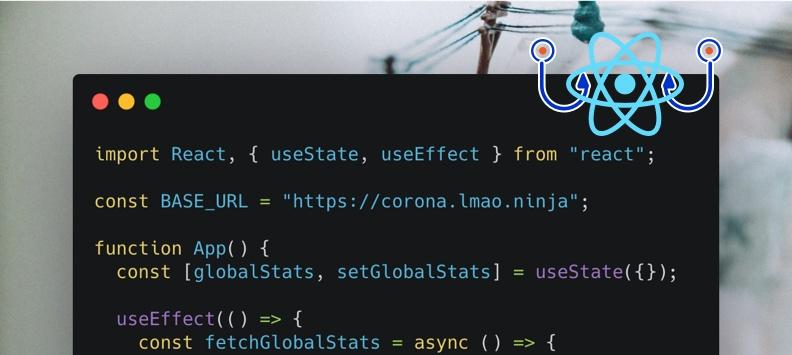












**粗体** _斜体_ [链接](http://example.com) `代码` - 列表 > 引用。你还可以使用@来通知其他用户。